 |
ProcureMART Support Information |
Q. |
20101021001 |
EDINEXT/Form Ver6.1 アンインストール手順 |
|
A.
※注意 アンインストールを行うと標準納品システムが削除されますので、
削除の必要がない場合は実施しないで下さい。
以下、いずれかの手順でForm6.1をアンインストールすることが可能です。
- 画面左下のスタートメニュー(Windowsのマーク)から、「コントロールパネル」をクリックします。
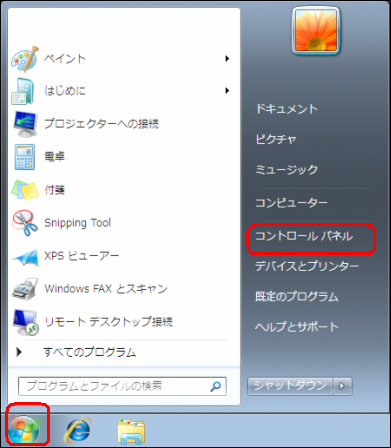
- コントロールパネル画面が開いたら、「プログラムと機能」をクリックします。
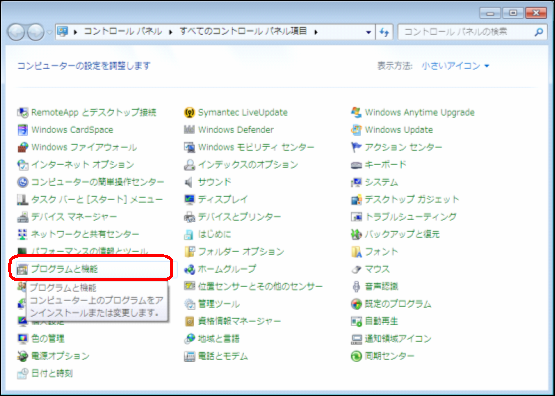
- 「Form6.1」をクリックして、「アンインストール」をクリックします。
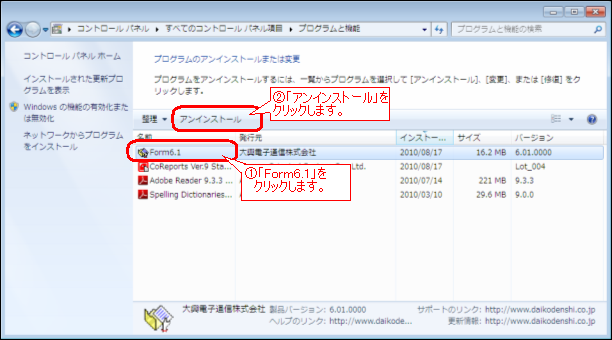
- 「Form6.1」をアンインストールしますか?」と表示されますので、「はい(Y)」をクリックします。
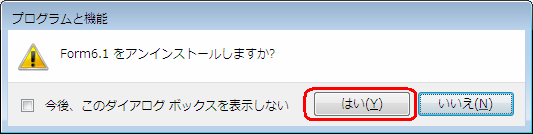
アンインストール中の画面が表示されます。

Form6.1が削除されました。
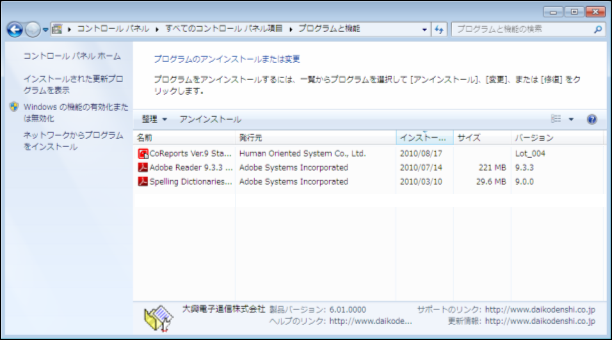
- 画面左下のスタートメニュー(Windowsのマーク)から、「コンピュータ」をクリックします。
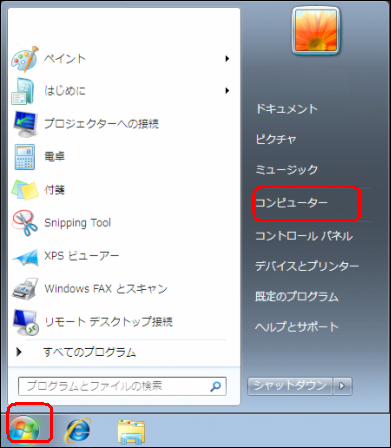
- 「ローカルディスク(C:)」をダブルクリックして開きます。
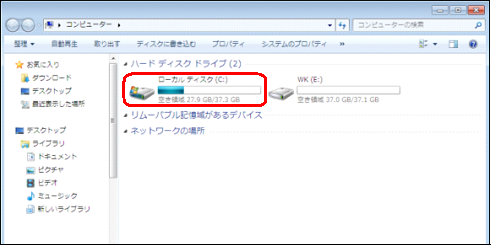
- 「DAIKO」フォルダを右クリックして「削除(D)」をクリックしてください。
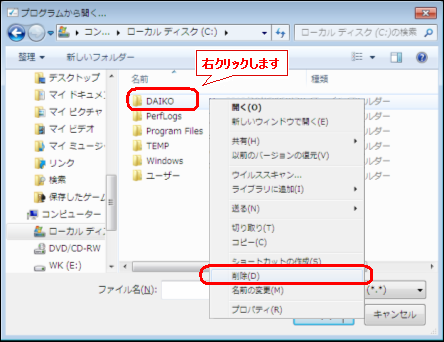
以上でForm6.1のアンインストールは完了です。
- CD-ROMをドライブに挿入すると、以下のインストールメニューが表示されます。
「[EDINEXT/Form]のインストール」をクリックします。
(インストールメニューが表示されない場合、他の画面が表示される場合はこちらをご覧ください。)

- 使用許諾契約書画面が表示されます。ご一読頂き「同意する」をクリックします。
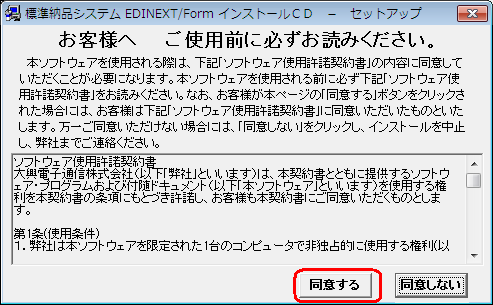
- 「Form6.1-InstallShield Wizard」画面が表示されます。「次へ(N)」をクリックします。
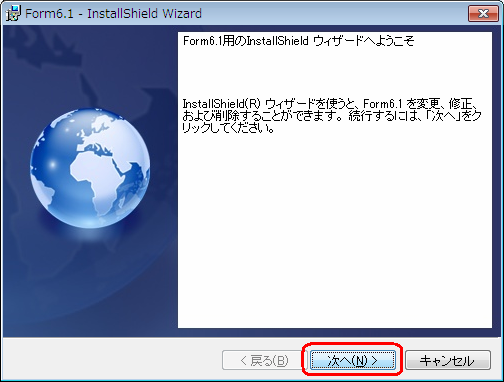
- 「プログラムの保守」画面が開きます。「削除(R)」を選択して「次へ(N)」をクリックします。
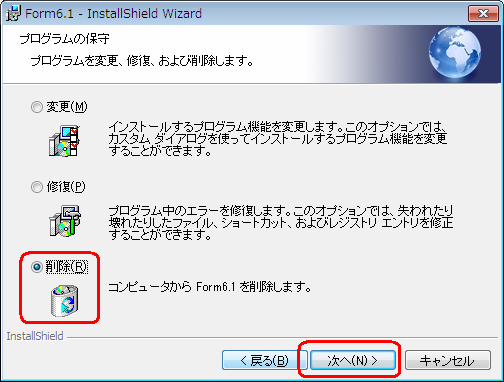
- 「プログラムの削除」画面が開きます。「削除(R)」をクリックします。
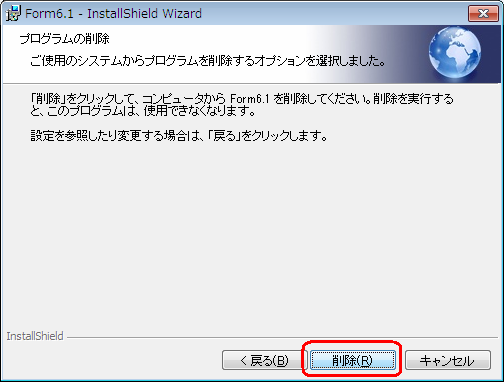
アンインストール中の画面が表示されます。
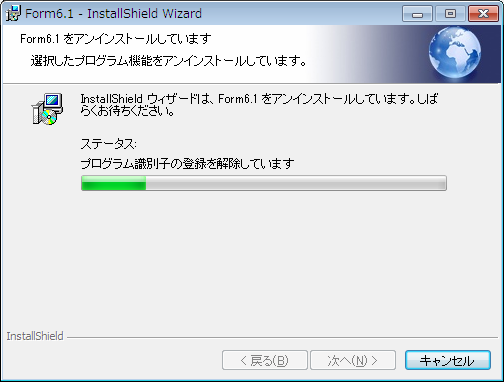
- 「InstallShield ウィザードを完了しました」と表示されますので、「完了(F)」をクリックして下さい。
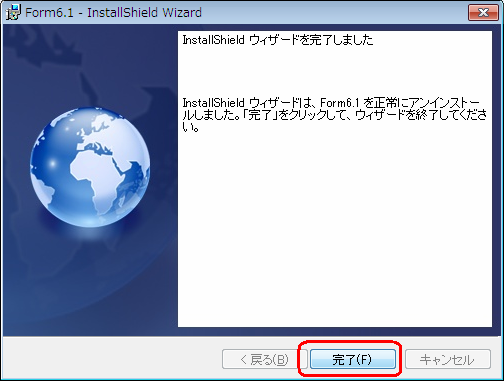
- 画面左下のスタートメニュー(Windowsのマーク)から「コンピュータ」をクリックします。
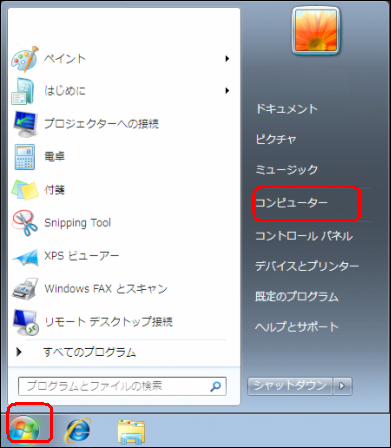
- 「ローカルディスク(C:)」をダブルクリックして開きます。
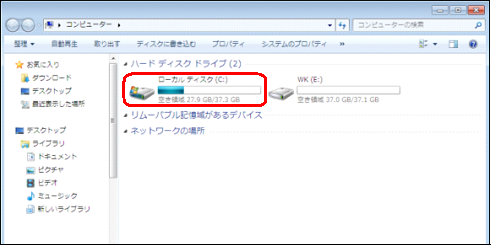
- 「DAIKO」フォルダを右クリックして「削除(D)」をクリックしてください。
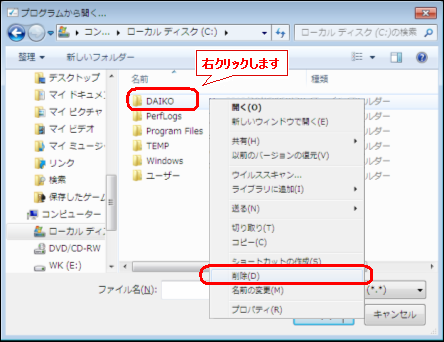
以上で以上でForm6.1のアンインストールは完了です。